Мастер приедет и решит Вашу проблему уже сегодня в 12 - 00
Вызвать мастераUSB не опознано

Иногда при работе в операционной системе от Майкрософт может возникнуть неполадка в работе с USB - выползает всплывающее окно с информацией о том, что устройство USB устройство не опознано. Система также сообщает о том, что одно из подключаемых к компьютеру устройств USB неправильно работает и системе Windows распознать его не удается.
Причины неполадок:
- Не установлены драйвера подключенного USB;
- Нет поддержки стандарта USB 2.0;
- Из строя вышел кабель, соединяющий устройство. (Примечание: Оригинальный USB-удлинитель с обеих сторон имеет фильтры от помех, которые являются пластмассовыми утолщениями, располагаемыми ниже штекера, и сертифицирован для стандарта USB 2.0.
- Сбой драйвера USB-контроллера;
- Сгорел USB-контроллер, интегрируемый в материнскую плату.
Примечание: Владелец компьютера может каждые две секунды на экране компьютера видеть всплывающее сообщение: «Устройство USB не опознано».
Как решить проблему
Основные требования: Выполняя указанные в статье действия, необходимо иметь права локального администратора на компьютере. Статья разработана для пользователей ОС Windows 2000/XP/Vista/win7 или Windows 8.
Если под рукой есть другой ПК, то в начале лучше проверить работоспособность устройства на нем. Если на нем все нормально, то это значит что:
- 1У вас установлены не все драйвера для этого устройства. Воспользуйтесь установочным диском, прилагаемым к новому устройству или загрузите его через интернет. Драйвер загружается на компьютер и устанавливается согласно инструкции.
- 2
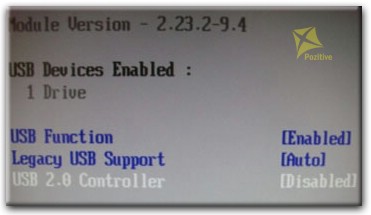 Возможно ваш прибор настолько старый, что не поддерживает стандарт USB 2.0. Как правило, старые USB устройства работают при поддержке стандарта USB 1.1. Если проблема возникла, следует в BIOS компьютера отключить поддержку USB 2.0. Примерно, как показано на картинке заходите в BIOS (DEL или F2) (даже если версия БИОС немного отличается от указанной такой пункт там должен присутствовать). Дальше влкадка «Advanced» и пункт «USB configuration». Затем меняем значение USB 2.0 Controller на Disabled. Сохраняем настройки БИОСа и перезагружаемся. Проверяем далее это устройство, если причина была в несовместимости, то мы ее устранили. Если нет,то не забудьте вернуть настройки БИОСа на прежние.
Возможно ваш прибор настолько старый, что не поддерживает стандарт USB 2.0. Как правило, старые USB устройства работают при поддержке стандарта USB 1.1. Если проблема возникла, следует в BIOS компьютера отключить поддержку USB 2.0. Примерно, как показано на картинке заходите в BIOS (DEL или F2) (даже если версия БИОС немного отличается от указанной такой пункт там должен присутствовать). Дальше влкадка «Advanced» и пункт «USB configuration». Затем меняем значение USB 2.0 Controller на Disabled. Сохраняем настройки БИОСа и перезагружаемся. Проверяем далее это устройство, если причина была в несовместимости, то мы ее устранили. Если нет,то не забудьте вернуть настройки БИОСа на прежние. - 3Бывает вышел из строя кабель USB, следует заменить его на рабочий. Внимательно изучите маркировку, поскольку он должен поддерживать USB 2.0.
- 4
 Допустим все предыдущие манипуляции вам не помогли тогда будем копать глубже в сторону USB-контроллера, для начала проверяем его драйвера. Следует выполнить действия последовательно: 1) Нажимаем «Пуск» - «Выполнить»; 2) В поле «Открыть» вписывается команда «devmgmt.msc», нажимаем Ок; 3) В окне «Диспетчера устройств» находим ветку с названием «Контроллеры универсальной последовательной шины USB»; 4) Поочередно удаляем все устройства (на устройстве кликнуть правой кнопкой мыши; выбрать «Удалить» и нажать «Да»); 5) Перезагрузка компьютера. Если новые драйвера не были автоматически обнаружены, их следует загрузить с диска.
Допустим все предыдущие манипуляции вам не помогли тогда будем копать глубже в сторону USB-контроллера, для начала проверяем его драйвера. Следует выполнить действия последовательно: 1) Нажимаем «Пуск» - «Выполнить»; 2) В поле «Открыть» вписывается команда «devmgmt.msc», нажимаем Ок; 3) В окне «Диспетчера устройств» находим ветку с названием «Контроллеры универсальной последовательной шины USB»; 4) Поочередно удаляем все устройства (на устройстве кликнуть правой кнопкой мыши; выбрать «Удалить» и нажать «Да»); 5) Перезагрузка компьютера. Если новые драйвера не были автоматически обнаружены, их следует загрузить с диска. - 5Ну если и это не помогло, тогда ваш контроллер просто напросто сгорел либо полетела операционная система. Операционную систему можно и переустановить, а вот с УСБ контроллером придется немного раскошелиться (в районе 400 рублей) и купить USB-хаб, вставляемый в разъем PCI материнской платы.
Если ничего из этих пунктов вам не помогло, возможно у вас вышла из строя материнская плата и её нужно либо ремонтировать (у стационарных компьютеров не актуально) либо менять.
Комментарии, вопросы и ответы
Задать вопрос или оставить комментарий
Ниже располагается удобная форма для того, чтобы Вы смогли задать интересующий Вас вопрос. Мы постараемся максимально быстро на него ответить, но как правило вопросы обрабатываются в течении рабочего дня.